možnosť 1
1. Najprv musíte vypnúť modul gadget2. Stlačte tlačidlá Zvýšiť hlasitosť + Výživa na 2-3 sekundy
3. Prestaňte stláčať tlačidlá, keď na displeji uvidíme obrázok alebo logo Androidu Alcatel
4. Stlačte tlačidlo Výživa pre vstup do režimu obnovenia
5. V ponuke vyberte vymazanie údajov/obnovenie továrenských nastavení a potvrďte
7. Na záver kliknite na položku ponuky reboot system now, aby ste dokončili a reštartovali systém
8. Po reštartovaní zariadenia možno proces resetovania považovať za dokončený

Možnosť 2
1. Prejdite na Nastavenia telefónu2. Kliknite na Obnova a reset
3. Potom kliknite na Obnoviť nastavenia
4. Kliknite na tlačidlo Resetovať a vyjadrite súhlas so stratou osobných údajov
5. Po reštarte môže byť reset považovaný za dokončený
Obnovenie továrenských nastavení Alcatel One Touch POP 3 5054D
Pozor!
- Na úspešné vykonanie tvrdého resetu je potrebné batériu nabiť na približne 80 %.
- Videá alebo obrázky niektorých aktivít nemusia presne zodpovedať vášmu konkrétnemu modelu telefónu.
- Po vykonaní tvrdého resetu budú všetky vaše osobné údaje a aplikácie nainštalované vo vnútornej pamäti vymazané.
Na kopírovanie alebo presúvanie dôležitých súborov pomocou aplikácií Správca súborov môžeme použiť externú kartu microSD. Ak sa váš Alcatel už synchronizoval s účtom Google, predvolene sa bude synchronizovať na pozadí so serverom Google.
Alcatel má externý pamäťový slot, ktorý dokáže čítať a zapisovať maximálne 256 GB, je dostatočne veľký na zálohovanie všetkých dôležitých dát alebo fotografií alebo filmov, keď chceme Alcatel tvrdo resetovať.
Obnovenie továrenských nastavení Alcatel, 5 jednoduchých krokov
1. Zapnite telefón ALCATEL
2. Uistite sa, že batéria ALCATEL je už správne nabitá alebo má viac ako 50 % kapacity (aby ste predišli problémom)
3. Prejdite do ponuky: Nastavenie>Zálohovanie a reset>Obnovenie továrenských nastavení>Resetovať zariadenie
4. Vyberte možnosť „Vymazať všetko“
Alcatel sa resetuje cez ponuku obnovenia systému Android
1. Uistite sa, že batéria ALCATEL je správne nabitá alebo má viac ako 50 % kapacity (aby ste predišli problémom)
2. Vypnite svoj telefón ALCATEL
3. Stlačte a podržte tlačidlá: Tlačidlo napájania + zvýšenie hlasitosti
4. Na obrazovke LCD sa zobrazí ponuka, vyberte položku " Zmazať údaje / obnoviť továrenské nastavenia používaním dotyková obrazovka alebo ( tlačidlo hlasitosti, vybrať a použiť vypínač, potvrdiť alebo zadať) a podľa ponuky potvrďte.
5. ALCATEL vykoná proces obnovenia továrenských nastavení.
6. Počkajte na dokončenie procesu a výberom možnosti „Reboot system now“ ukončite režim obnovenia a prejdite do štandardného režimu. Je to jednoduché a rýchle, telefón dostanete v novom stave.
Tajný kód pre ALCATEL?
Neexistuje žiadny tajný skrytý kód pre ALCATEL, ktorý by ho vrátil do továrenských nastavení. Resetujte ho podľa vyššie uvedených krokov.
Ako naformátovať alebo vymazať pamäť telefónu ALCATEL?
ALCATEL má dva typy pamäte telefónu: jedna je interná pamäť a druhá je externá pamäť. Ak chceme naformátovať telefón s internou pamäťou, musíme vykonať tvrdý reset alebo preformátovať operačný systém ALCATEL. Použite nastavenie ponuky na vykonanie tvrdého resetu alebo preformátovania pomocou vyššie uvedenej metódy, ale nezabudnite skontrolovať " Odstráňte internú SD kartu/interné úložisko." Potom preformátuje operačný systém z výroby a vymaže alebo vymaže údaje vo vnútornej pamäti.
Na preformátovanie alebo vymazanie všetkých údajov v externej pamäti môžeme použiť ponuku " Nastavenie>Ukladací priestor>Odstrániť interné úložisko/SD kartu. Vždy sa prosím uistite všetky dáta sú už zálohované pred preformátovaním, pretože je ťažké obnoviť naformátované/vymazať údaje na internom alebo externom úložisku.
Ako predĺžiť životnosť batérie ALCATEL
Kapacita batérie ALCATELu je v skutočnosti štandardná pre 5,5-palcový LCD displej, možno je ešte lepšia, že kapacita batérie je 3000 mAh, avšak stále môžeme tento telefón používať jeden deň bez nabíjania na bežné používanie. Ak chceme pozerať film alebo hrať hry dlhší čas, je lepšie urobiť nejaké úpravy na predĺženie výdrže batérie, napríklad čo najnižší jas obrazovky. Nezabudnite vypnúť všetky nepoužívané pripojenia, ako je Bluetooth alebo Wi-Fi alebo GPS, aby batéria ALCATEL vydržala dlhšie. Tu je viac spôsobov, ako ušetriť výdrž batérie: a.

Návod: Ako odomknúť zariadenie Android, ak ste zabudli heslo a e-mailové heslo
Poznámka. Zariadenie, s ktorým som mal úspech, je telefón so systémom Android . Nie sme si istí, či to bude fungovať na iných verziách, ale mali by ste to vyskúšať.
1. Ako prvé som stlačil striedavo a čo najrýchlejšie tlačidlo „Núdzové volanie“ a „tlačidlo Domov“. Týmto spôsobom budete môcť na chvíľu vstúpiť na pracovnú obrazovku, ale musíte byť v strehu, aby ste ju dostali, pretože sa to stane uprostred stlačenia núdzového a domáceho tlačidla. Moja rada je občas spomaliť, pretože ho tým môžete chytiť.
2. Keď som sa prvýkrát dostal na plochu, pri pokuse o otvorenie aplikácie a iných aplikácií som bol znova zamknutý. Skúsil som teda trik znova a tentoraz som odstránil oblasť oznámení a klikol na Nastavenia, ktoré mi umožnili do nej vstúpiť. Keďže už viem, že v nastaveniach toho veľa nezmôžem, hneď ma napadá dobrý ťah.
3. Zapol som Wi-Fi a zosynchronizoval som pripojený účet Gmail v nádeji, že bude potrebovať nové heslo, ktoré som naň dal. Podarilo sa mi nastaviť nové heslo, pretože mám e-mailovú adresu na obnovenie účtu, ktorá mi umožňuje kedykoľvek obnoviť heslo. Ak ho nemáte, budú sa vám pýtať na vaše vlastné bezpečnostné otázky, ktoré musíte vyplniť, a potom môžete zadať nové heslo, ktoré sa bude používať vo vašom účte Gmail. Ak si nepamätáte odpoveď, obávam sa, že musíte hľadať niekde inde.
4. Odtiaľ som sa pokúsil zadať nové heslo na uzamknutej obrazovke môjho telefónu Android pripojeného k sieti Wi-Fi a voila! Fungovalo to úžasne! uspel som odomknite telefón s Androidom bez zabudnutého vzoru a hesla e-mailom!
Zmeňte PIN SIM karty
- Na obrazovke Domov klepnite na Nedávne aplikácie tlačidlo na otvorenie Ponuka .
- Kliknite nastavenie .
- Bezpečnosť .
- Kliknite Blokovanie SIM karty .
- Zadajte heslo (predvolené 1234 ) V Blokovanie SIM karty obrazovke .
- Kliknite Zmeňte PIN kód SIM karty
- Zadajte svoj aktuálny PIN SIM karty (predvolené 1234)
- Zadajte nový PIN SIM karty
- Znova zadajte nový PIN SIM karty na potvrdenie. V prípade úspechu sa nakrátko zobrazí správa „PIN kód bol úspešne zmenený“.
Povoliť/zakázať PIN SIM karty
Kód PIN karty SIM môže chrániť vašu kartu SIM pred použitím v iných zariadeniach. Keď povolíte zámok SIM PIN, zariadenie vás po zapnutí vyzve na zadanie kódu.
- Na obrazovke Domov klepnite na Nedávne aplikácie tlačidlo na otvorenie Ponuka .
- Kliknite nastavenie .
- Zvýraznite „PERSONAL“ a potom stlačte Bezpečnosť .
- Zvýraznite Zámok SIM a potom stlačte Nastavenie blokovania SIM karty .
- Kliknite Blokovanie SIM karty .
- Zadajte heslo (predvolené 1234). Blokovanie SIM karty obrazovke .
Po dokončení by obrazovka mala vyzerať takto:
- Blokovanie SIM karty – Na používanie telefónu si vyžiadajte PIN kód začiarknuté alebo vymazané.
- Zmena PIN - SIM kódu povolené alebo zakázané.
Ako obnoviť chýbajúce alebo odstránené kontakty? Mnoho používateľov zariadení so systémom Android, vrátane majiteľov smartfónov Alcatel, čelí tomuto problému. V tomto článku nájdete informácie, ktoré vám umožnia vrátiť stratené kontakty do Alcatelu a iných podobných smartfónov s operačným systémom Android. Všetky nižšie uvedené metódy zdieľali samotní používatelia zariadení Android a možno vám jedna z metód pomôže vyriešiť problém s kontaktmi. Chcel by som tiež povedať, že chýbajúce kontakty zo SIM karty alebo z pamäte telefónu nie sú vždy úplne vymazané; možno sú skryté v nastaveniach samotného zariadenia, či už náhodne alebo zámerne.
V nastaveniach systému Android skontrolujte, ktoré kontakty sú aktuálne zobrazené. Ak to chcete urobiť, otvorte „Kontakty“, potom tlačidlo „Ponuka“ a v ponuke, ktorá sa otvorí, vyberte „Filter kontaktov“. Ak chcete zobraziť všetky kontakty v telefóne, v novej ponuke, ktorá sa otvorí, vyberte položku Všetky kontakty. V prípade potreby si tiež môžete vybrať iné možnosti podľa vlastného uváženia. Ak to nepomôže, pozrite si nižšie tipy používateľov zariadení so systémom Android.
Tu sú najužitočnejšie recenzie na iných stránkach našej lokality na podobné témy:
Spätná väzba od Daniila Tsybulského: Chlapci, keby niečo, namiesto kontaktov som mal Nastavenia, potom zobraz kontakty, potom vyberte všetko, možno to má niekto iný!
Spätná väzba od Alexeyho: Vypol som všetku automatickú synchronizáciu, reštartoval telefón, zapol synchronizáciu Google, objavili sa všetky kontakty. Alcatel pixie.
Recenzia, ktorú zanechal Maxim: Telefón sa snaží synchronizovať vaše kontakty s Google a vymaže ich (akoby ich vystrihne), pomohlo len vypnutie synchronizácie.
Spätná väzba od Ilya: Spočiatku to nepomohlo. Išiel som do kontaktov - menu - účty - odstránil som synchronizáciu, potom som skončil, znova som vstúpil do synchronizácie a klikol na ikonu WhatsApp, objavili sa kontakty.
Spätná väzba od Iriny: Skúste vymazať Chanqe Yo! Hlas. Mne to pomohlo!!
Spätná väzba od Evgeniya: Synchronizácia bola zakázaná a kontakty zmizli, ale potom, čo som vypol synchronizáciu Viber a WhatsApp a reštartoval telefón, všetky chýbajúce kontakty sa objavili a už nezmizli.
Recenzia, ktorú zanechal Edgar: Zapnite a vypnite režim v lietadle, prejdite na kontakty. Po niekoľkých sekundách by sa mali objaviť kontakty.
Nezabudnite zanechať recenzie a uviesť model vášho zariadenia a metódu, ktorá vám pomohla dostať vaše kontakty späť na Alcatel alebo iný Android. Možno budú informácie, ktoré ste zanechali, užitočné pre mnohých používateľov smartfónov a tabletov, ktorí čelia problémom s kontaktmi.
- Dúfam, že sa ti to podarilo obnoviť údajne odstránené kontakty v telefóne.
- Budeme radi, ak nám zanecháte aj recenziu. informácie alebo užitočné tipy.
- Ďakujeme za vašu ústretovosť, vzájomnú pomoc a užitočné rady!!!


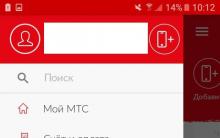

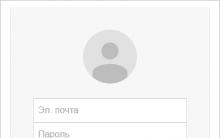

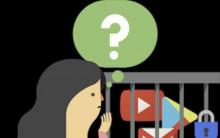




Chýba už len telefón
Program na vývoj a testovanie obvodov
Mikrokontrolér prerušuje
Howard - na upozornenie na novú poštu Zvukové upozornenie na poštu Yandex
STM32, sériové rozhranie I2C Stm32 i2c signalizuje ack a nack